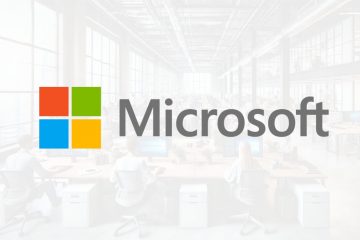Questo articolo mostra come eliminare o cancellare la cache delle icone in Windows 10 e 11 nel caso in cui sia rotta o danneggiata per qualsiasi motivo.
Quasi tutte le applicazioni e i file hanno le proprie icone. Windows crea dinamicamente la cache delle icone in base alle esigenze per semplificarne la visualizzazione. cioè, esegue la scansione delle icone e le memorizza in una cartella del database della cache. La prossima volta che visiti la stessa cartella o applicazione, Windows può mostrare le icone dalla cache. Mostrare le icone dalla cache è molto più veloce che generarle dinamicamente.
Tuttavia, se i file della cache delle icone sono danneggiati, Windows potrebbe non essere in grado di visualizzare correttamente le icone o mostrare uno sfondo nero dietro l’icona. La cosa buona è che puoi cancellare la cache delle icone e forzare Windows a ricostruirla con pochi semplici clic.
Quindi, senza ulteriori indugi, lascia che ti mostri come eliminare o cancellare la cache delle icone nei sistemi operativi Windows 10 e 11.
Sommario:
In cosa consiste la cache delle icone Windows?Perché dovrei cancellare la cache delle icone?Come cancellare la cache delle icone in WindowsDifferenza tra cache delle icone e delle miniatureDomande frequenti sulla cache delle icone
Cos’è la cache delle icone in Windows?
La cache delle icone è un insieme di file di database in Windows che memorizza copie delle icone utilizzate dal sistema operativo e dalle singole app.
Consente a Windows di accedere rapidamente e visualizzare le icone quando sono necessarie senza doverle recuperare dalla posizione originale ciascuna tempo.
La cache delle icone può aiutare a migliorare le prestazioni dell’operazione sistema e la reattività dell’interfaccia utente consentendo alle icone di essere visualizzate più rapidamente.
Perché dovrei cancellare la cache delle icone?
Ecco alcuni motivi per cui potresti voler cancellare la cache delle icone in Windows:
Riparazione di icone danneggiate o mancanti: se la cache delle icone viene danneggiata o contiene informazioni obsolete, le icone possono apparire errate o mancare del tutto. Svuotare la cache delle icone può aiutare a risolvere questi problemi e ripristinare le icone corrette nelle posizioni corrette. Aggiornamento dell’aspetto delle icone: se hai modificato l’aspetto di un’icona, ad esempio utilizzando un pacchetto di icone personalizzato, svuotare la cache delle icone può garantire che venga utilizzata l’icona aggiornata al posto della vecchia versione memorizzata nella cache. Miglioramento delle prestazioni del sistema: nel tempo, la cache delle icone può diventare grande e utilizzare una notevole quantità di spazio su disco. Svuotare la cache delle icone può liberare questo spazio su disco e migliorare le prestazioni del sistema riducendo la quantità di dati a cui il sistema deve accedere e archiviare. Risoluzione dei problemi relativi alle icone: se riscontri problemi con le icone sul tuo sistema, ad esempio le icone non vengono visualizzate correttamente o non funzionano come previsto, svuotare la cache delle icone a volte può aiutare a risolvere questi problemi. Questo può essere un utile passaggio per la risoluzione dei problemi se altre soluzioni non hanno funzionato.
Nel complesso, svuotare la cache delle icone in Windows può aiutare a correggere le icone danneggiate o mancanti, aggiornare l’aspetto delle icone, migliorare le prestazioni del sistema e risolvere i problemi relativi alle icone.
I passaggi seguenti funzionano allo stesso modo in Windows 10 e 11.
Come cancellare la cache delle icone in Windows
Per cancellare la cache delle icone, è necessario eliminare un alcuni file nella cartella AppData nascosta.
Tuttavia, c’è un problema. Poiché il sistema utilizza attivamente i file della cache delle icone, non possiamo eliminarli utilizzando Esplora file. Quindi, dobbiamo usare il prompt dei comandi. Sembra non così facile, ma è semplice. Lascia che ti mostri come.
Apri il menu Start.Cerca e apri”Prompt dei comandi“come amministratore.Esegui il comando seguente per andare al”Explorer“.
cd %LocalAppData%\Microsoft\Windows\ExplorerTermina il processo explorer.exe con il comando seguente.
taskkill/f/im explorer. exeEsegui il comando seguente per cancellare la cache delle icone in Windows.
del iconcache*Riavvia il processo explorer.exe.
explorer.exeChiudi la finestra del prompt dei comandi.Riavvia Windows.
Passaggi con maggiori dettagli:
Per prima cosa, apri il menu Start, cerca”Prompt dei comandi”e fai clic sull’icona Opzione”Esegui come amministratore”. Puoi anche selezionare la stessa opzione facendo clic con il pulsante destro del mouse sul risultato del prompt dei comandi. Si aprirà il prompt dei comandi con diritti di amministratore.
![]()
Gli utenti di Windows 11 possono aprire il prompt dei comandi nella finestra Terminale. Non dimenticare di aprire Terminal come amministratore.
Nella finestra del prompt dei comandi, usa il comando seguente per andare alla cartella Explorer all’interno della cartella AppData nascosta. Qui è dove sono archiviati i file della cache delle icone.
cd %LocalAppData%\Microsoft\Windows\Explorer
Correlato: ti stai chiedendo qual è la stringa %LocalAppData% nel comando precedente? È una variabile di ambiente per la cartella nascosta dei dati delle app locali. Ecco un elenco di utili variabili di ambiente Windows.
Prima di svuotare la cache delle icone, dobbiamo terminare il processo Esplora file. Per fare ciò, esegui il comando seguente. Non preoccuparti quando lo schermo si oscura o la barra delle applicazioni scompare. È del tutto normale.
taskkill/f/im explorer.exe
Ora, esegui il comando seguente per eliminare la cache delle icone in Windows. Il comando eliminerà solo i file della cache delle icone. Una volta eliminato, non vedrai alcun messaggio finché non ci sono errori.
del iconcache*![]()
Infine, riavvia explorer utilizzando il comando seguente.
explorer.exe
Al termine, lo schermo torna normale e riappare la barra delle applicazioni. Chiudi la finestra del prompt dei comandi e riavvia il computer. Dopo il riavvio, Windows ricostruisce automaticamente la cache delle icone.
Con ciò, hai cancellato correttamente la cache delle icone in Windows 10 e 11.
Differenza tra cache delle icone e delle miniature
Ecco alcune differenze tra la cache delle icone e la cache delle miniature:
La cache delle icone viene utilizzata per memorizzare le icone per cartelle e file, mentre la cache delle miniature viene utilizzata per memorizzare versioni ridotte delle immagini. La cache delle icone viene utilizzato per visualizzare le icone nell’interfaccia utente, mentre la cache delle miniature viene utilizzata per visualizzare le anteprime delle immagini in miniatura. La cache delle icone è in genere di dimensioni inferiori rispetto alla cache delle miniature, poiché memorizza solo le icone e non le immagini a grandezza naturale. L’icona La cache viene in genere aggiornata più frequentemente rispetto alla cache delle miniature, poiché le icone di cartelle e file possono cambiare più frequentemente rispetto alle immagini in una cartella.
Domande frequenti sulla cache delle icone
Cos’è la cache delle icone e perché è importante?
La cache delle icone è un insieme di file di database che Windows utilizza per archiviare ico ns per un accesso più rapido. Aiuta Windows a visualizzare rapidamente le icone di vari file e cartelle sul tuo computer senza doverle caricare ogni volta dalla fonte originale.
Perché dovrei eliminare la cache delle icone?
Se la cache delle icone è danneggiata, non aggiornata o troppo grande, eliminarla risolverà il problema. Dopo la cancellazione, Windows ricostruisce automaticamente la cache delle icone.
Posso eliminare o cancellare la cache delle icone?
Sì, puoi cancellare la cache delle icone utilizzando il prompt dei comandi. Puoi trovare le istruzioni dettagliate su come eliminare la cache delle icone sopra.
L’eliminazione della cache delle icone causerà problemi o perdita di dati?
L’eliminazione della cache delle icone dovrebbe non causare alcun problema o perdita di dati sul computer. La cache delle icone è un file temporaneo utilizzato da Windows per archiviare le icone per un accesso più rapido. Può essere eliminato in modo sicuro senza influire sui tuoi file personali o sul funzionamento del tuo computer.
Posso impedire che la cache delle icone venga ricostruita dopo averla eliminata?
No, non puoi impedirlo la cache delle icone venga ricostruita dopo averla eliminata. Quando riavvii il computer dopo aver eliminato la cache delle icone, Windows creerà automaticamente un nuovo file di cache delle icone per archiviare le icone per un accesso più rapido.
Posso disabilitare la cache delle icone in Windows?
Sì, puoi disabilitare la cache delle icone in Windows. Per questo, devi creare un nuovo valore di registro chiamato”Max Cached Icons”e impostarlo su”0″. Tuttavia, tieni presente che la disattivazione della cache delle icone può rallentare il caricamento delle icone sul tuo computer, quindi usa questa opzione con cautela.
Riepilogo
Questo è tutto. È così semplice cancellare la cache delle icone in Windows 10 e 11. Come ho detto prima, non è necessario ricostruire manualmente la cache. Windows genererà dinamicamente la cache delle icone.
Spero che questa semplice e facile guida pratica di Windows ti sia stata d’aiuto.
Se sei bloccato o hai bisogno di aiuto, invia un’e-mail e io cercheremo di aiutare il più possibile.
Se ti piace questo articolo, scopri come rimuovere l’icona della freccia in sovrimpressione dalle icone dei collegamenti e come cancellare i file recenti da Esplora file.